Как настроить или отключить оповещения
Чтобы настроить оповещение в ватсапе, нужно:
- Войти в мессенджер, и открыть меню.
- Зайти во вкладку с настройками, и найти ‘уведомления’, кликнуть по ним.
В разделе с уведомлениями выбирается звук, редактируется громкость сигнала и настройки виброрежима. Включаются и отключаются всплывающие оповещения, настраивается цвет оформления текстовых оповещений.
Чтобы изменить звук:
- Перейти в ‘уведомления’, через меню настроек. Перейти в подраздел сообщения.
- Кликнуть по строке со звуком уведомлений. В открывшемся окне выбрать мелодию.
В ‘сообщениях’, также меняется или отключается свет, меняется длина вибросигнала.
Для изменения настроек звука в группах:
- В разделе уведомлений, находится блок ‘группы’, в нём расположены строки: звук, вибрация, свет, приоритетные сообщения. Необходимо кликнуть на нужной строке.
- Для изменения звука, необходимо кликнуть по строке со звуком уведомлений.
- Для изменения виброоповещения, нажимается пункт ‘вибрация’.
- Изменение мелодии и вибрации, при входящих звонках, нужно найти блок ‘звонки’. Он расположен в самом низу дисплея, в разделе ‘уведомления’.
Чтобы отключить оповещения на ватсапе на все входящие, выполняется вход в настройки мессенджера — через три точки расположенные вверху экрана. Кликается строка с уведомлениями. В открывшимся окне, в самом верху находится строка ‘звуки в чатах’, нужно на неё нажать. Ползунок, автоматически переместиться в выключенное положение. Однако, звонки так не отключаться.
Чтобы отключить мелодию звонка, нужно переместиться вниз, и кликнуть блоке звонков по строке ‘мелодия’. В окне нажимается пункт ‘без звука’.Отключение оповещений в чате или группе:
- Перейти в чаты. Выбрать группу. С помощью долгого нажатия на чате, вызвать меню с настройками.
- В верхнем углу экрана, кликнуть по иконке ‘без звука’.
Оповещения о доставке в ватсап находятся в экране данных. Открывается беседа, зажимается сообщение. В открывшемся окне нажимается строка с надписью ‘другие опции’. Затем нажимается пункт ‘данные’.
Чтобы отключить сообщения о прочтении, нужно зайти в настройки вацапа, перейти в ‘аккаунт’, открыть пункт с конфиденциальностью. В нём, выключить ‘отчёты о прочтении’.
Чтобы убрать значок висящего оповещения на ватсап, нужно зайти в настройки. В пункте ‘всплывающие уведомления’ выбрать опцию отключения всплывающих окон.
Способ защиты данных с помощью приложений Google Play
Когда у пользователя есть проблема создатели приложений, даже «сторонних», всегда стремятся ее решить и заработать на этом. Защита переписки в WhaysApp не стала исключением из данного правила.
Многие из них предлагают действительно интересные возможности, как например, сфотографировать человека попытавшегося просмотреть историю переписки без разрешения владельца. 
Другие приложения делают ставки на способы введения паролей и комбинаций. Такие программы предлагают ставить не просто пин-код для разграничения прав доступа, а сканировать отпечатки пальцев или создавать пользовательские графические шаблоны.
Часть подобного программного обеспечения предлагается абсолютно бесплатно, другая — на платной основе. Каждый пользователь должен сделать выбор, исходя из своих ожиданий и требований от приложения. В отзывах о ПО можно прочитать огромное количество как положительных, так и отрицательных рецензий.
Настройка уведомлений из переписок и групп
Отключить звук уведомлений в ватсапе – не единственная функция.
Установите обеззвучивание, рингтон, вибрацию. Настройте световые уведомления, выберите разные группы и чаты, от которых нужен сигнал. Выберите контакт или необходимую группу.

Android
Настройка уведомлений WhatsApp в Android происходит так:
- Открывается приложение «Настройки». Надо нажать на приложения и уведомления. Там и откройте приложение WhatsApp.
Чтобы настроить отдельные контакты, надо запустить WhatsApp и открыть чат нужных контактов. Для блокировки уведомлений достаточно нажать «Отключить уведомления», выбрать отрезок времени и нажать «ОК».
Чтобы глобально управлять уведомлениями, можно открыть настройки и нажать Уведомления. Возможно отключение тонов и иных настроек, в основе которых лежат отдельно взятый чат, группа и звонки.
Если Вы захотите, есть возможность избавиться от вибрации, всплытия окон и индикатора. Всё это делается в Уведомлениях. Можно каждому чату придать свои звуки, чтобы отличать с первой попытки, кто Вам звонит. Отключить всплывающие уведомления ватсап – функция, изначально заложенная в приложении. Снимите галку с функции «Показывать уведомления».
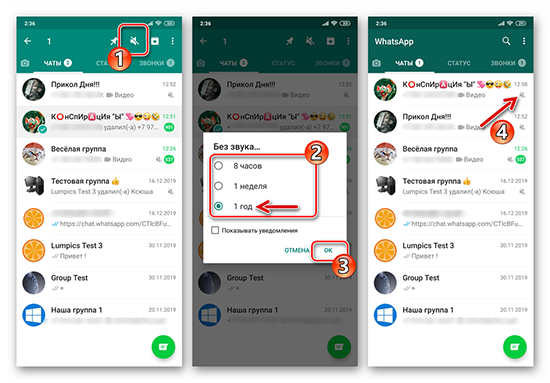
iOS
IOS сложнее Андроида, но принципы работы с ватсаппом не сильно отличаются от последнего. Уведомления в таком же количестве поддаются настройке.
Настройка уведомлений WhatsApp для iOS происходит следующим образом:
- Открываются Настройки, нажимаются Уведомления. Потом можно прокрутить вниз и нажать на WhatsApp.
выбираются оповещения, можно указать показ сообщений на экране или его отсутствие, выключить баннер, появляющийся на экране при приходе нового сообщения.
Пользователям устройств с iOS можно применить действия, схожие с рекомендуемыми для клиентов Андроид. Надо выбрать «Уведомления» и перейти во вкладку «Звук».
Иногда устанавливают индивидуальное оповещение. В контакте открывается необходимое меню, и можно определить необходимые параметры.
Выбирают не только один чат, но и целую группу. Выключите звук для всех.
Откройте WhatsApp и нажмите панель внизу. Можно выбрать Уведомления для получения доступа к нужному меню. Сцена будет похожа на версию для Android. Можно будет так же запрещать чаты или всплывающие окна.
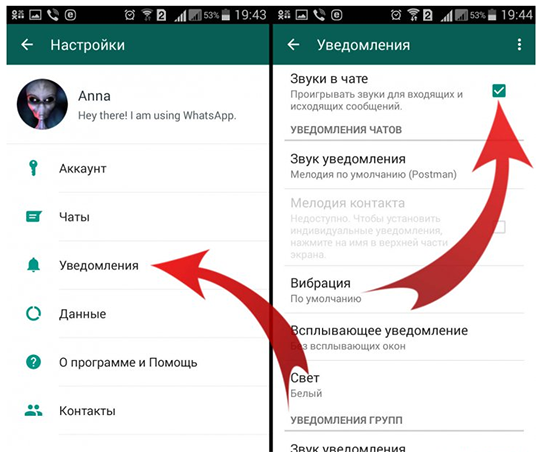
Надо нажать Уведомления, найти путь к доступу и другим опциям. Выбираются Баннеры, Оповещения, или слово Никто.
Windows
Очень удобен WhatsApp Web. Это аналог для ПК. Здесь звук включить очень просто. Надо перейти настройки, потом в Уведомления, а потом в Звуки. Когда станет ясно, что всё как надо, всякий раз маленький сигнал скажет об этом.
На рабочем столе оповещения легко настроить. В настройках есть раздел об оповещениях. Их можно включить для того, чтобы вапсапп мог показать сообщение.
Запрет на приход оповещений происходит менее гибко, его можно осуществить только относительно конкретных, не всех, чатов.
Надо запустить ватсапп и открыть группу, нуждающуюся в отключении сигналов. Запустите приложение, перейдите в групповой чат. Потом надо кликнуть по трём точкам над группой и выбрать «Данные группы». Пролистав отразившуюся панель опций, можно найти пункт «Без звука».
Для группового чата нужны следующие действия: перевести радиокнопку в нужное положение и щёлкнуть на кнопку «Без звука», закрыть «Данные группы».
Существует и кнопка для скрытия уведомлений. Она пригодится для запрета другим читать свои сообщения.
Windows
Приложение WhatsApp для Windows так же, как вышеописанные мобильные клиенты мессенджера, возможно сконфигурировать таким образом, чтобы уведомления из него на ваш компьютер или ноутбук не поступали. В случае с десктопной версией ВатсАп действия для решения задачи из заголовка нашей статьи двухвариантные.
Способ 1: Параметры Windows 10
Операционная система Виндовс 10 позволяет без проблем сконфигурировать процесс получения оповещений из множества программ, в том числе мессенджера WhatsApp, нужным пользователю образом.
- Запустите ВатсАп и затем откройте панель уведомлений Windows 10, кликнув по значку в правом нижнем углу Рабочего стола.

Щёлкните по расположенной в самом верху панели ссылке «Управление уведомлениями».

Прокрутите список опций в открывшемся окне и
в области «Получать уведомления от этих приложений» найдите «WhatsApp».
Далее, в зависимости от того, насколько кардинально вы настроены:
- Переведите щелчком мыши расположенный справа от наименования мессенджера переключатель в положение «Откл.»,
если желаете установить полный запрет на генерацию оповещений программой ВатсАп.
-
Для предотвращения демонстрации операционной системой отдельных типов сигналов из WhatsApp кликните по имени программы в окне «Уведомления и действия».
Далее выборочно снимите отметки с чекбоксов «Показывать баннеры уведомлений» и «Отображать уведомления в центре уведомлений».
По желанию, дополнительно или исключительно вы можете отключить звуковые извещения об активности в чатах запущенного на компьютере WhatsApp – для этого деактивируйте переключатель «Звуковой сигнал при получении уведомления».
Завершив определение настроек, закройте окно «Параметры». Больше мессенджер «лишними» извещениями вас не побеспокоит.
Способ 2: Настройки WhatsApp
В «Настройках» ВатсАп для Виндовс есть раздел, перейдя в который, вы сможете довольно гибко настроить поступление извещений из мессенджера.
Запустите WhatsApp и вызовите главное меню приложения, щёлкнув «…» над списком открытых чатов.
В перечне возможностей выберите «Настройки».
Откройте категорию параметров мессенджера под названием «Уведомления».
Первое, на что следует обратить внимание — в отобразившейся по результату выполнения предыдущего шага области слева окна ВатсАп есть раскрывающийся список, с помощью которого возможно деактивировать все извещения временно.
Если указанное — это то, что вам нужно, раскройте список и выберите период отключения оповещений, щёлкнув по одному из предлагаемых программой значений.
Для полного и на постоянной основе решения нашей задачи с ПК в демонстрируемом мессенджером окне снимите отметки с чекбоксов
«Звуки» и «Предупреждения на рабочем столе».
Завершив конфигурирование, выйдите из «Настроек» ВатсАп, после чего можно использовать мессенджер в обычном режиме – поступление из него звуков и извещений на Рабочем столе Виндовс прекратится.
Настройки телефона
Если с функцией автозапуска, настройками уведомлений полный порядок, но Ватсап всё равно не показывает всплывающие уведомления, — для решения проблемы необходима более точечная настройка телефона.
Энергосберегающий режим
Режим энергосбережения настраивается системой по умолчанию и активируется при недостаточном заряде аккумулятора, например, если осталось менее 30%.
Далее проблема решается двумя способами:
Вариант №1
Если остаточный заряд батареи позволяет дотянуть до подзарядки аккумулятора, можно совсем отключить режим энергосбережения либо через выпадающую шторку уведомлений (вызывается свайпом вниз), либо через настройки мобильного устройства (необходимо перейти во вкладку «питание и производительность» и отключить галочку с энергосбережением).
Вариант №2
Если общая оптимизация батареи важна, а до возможности зарядить телефон далеко, — можно оставить основную часть приложений без изменения, но для Ватсапа сделать исключение. Порядок действий следующий:
- Зайдите в настройки мобильного устройства и перейдите во вкладку «питание и производительность».
- Выберите пункт «контроль активности» и в выпадающем перечне отыщите WhatsApp.
- Переключите режим работы приложения на «без ограничений».
Время и часовой пояс
В некоторых случаях некорректная работа мессенджера обусловлена неправильным выбором автоматической даты и времени с поправкой на часовой пояс. Порядок действий следующий:
- Зайдите в настройки мобильного устройства.
- Перейдите в категорию «расширенные настройки».
- Найдите пункт «дата и время» и уберите галочку «использовать время сети».
- Настройте показатели даты и времени вручную, не забудьте указать правильный часовой пояс.
- Перезагрузите мобильное устройство для сохранения изменений.
Показ содержимого
Функция показа содержимого работает на экране блокировки в момент, когда смартфон находится в неактивном режиме. В некоторых случаях система блокирует доступ WhatsApp к всплывающим уведомлениям. Порядок действий следующий:
- Перейдите в настройки устройства.
- Активируйте вкладку «уведомления».
- Щелкните «экран блокировки».
- Найдите WhatsApp и проверьте соответствующую галочку напротив приложения.
Ограничение данных
Подобная проблема связана с лимитным пакетом интернета и даёт о себе знать, когда большая часть тарифа израсходована (обычно более 70-85% пакета). В таком случае, согласно предварительным настройкам система серьёзно ограничивает использование интернета. Решение вопроса следующее:
- Активируйте переход в настройки мобильного устройства.
- Перейдите во вкладку «sim-карты и мобильные сети».
- Найдите пункт «передача данных».
- Выберите конкретную сим-карту (если на устройстве установлено более одной симки).
- Отключите галочку напротив «контроль трафика».
- Перезапустите модуль мобильного интернета (достаточно деактивировать соответствующую кнопку и активировать снова).
- Теперь остаток интернета снова доступен для использования.
Критическая ошибка в работе мессенджера
В определённых случаях проблема с всплывающими уведомлениями WhatsApp связана с нестабильной работой серверов по фактору перегрузки, или физической поломки. В данном случае пользователь не имеет возможности повлиять на ситуацию.
Проблемы со стабильным интернет-соединением
Если не удаётся добиться стабильного интернет-соединения, — значит проблема связана либо с маршрутизатором, либо с WI-FI адаптером мобильного устройства. В любом случае необходимо проверить роутер на предмет конфликта IP адресов (распространённая проблема, когда к сети подключается более 3-4 устройств единовременно) и перезагрузить шлейф (возможно проблема с сетевым интерфейсом в результате критичного сбоя).
Как отключить уведомления в группах
Специалисты программного обеспечения позволяют владельцам учетных записей в приложении самостоятельно регулировать процедуру получения системных уведомлений о происходящих событиях в чатах. В зависимости от используемому устройства, порядок действий отличается между собой.
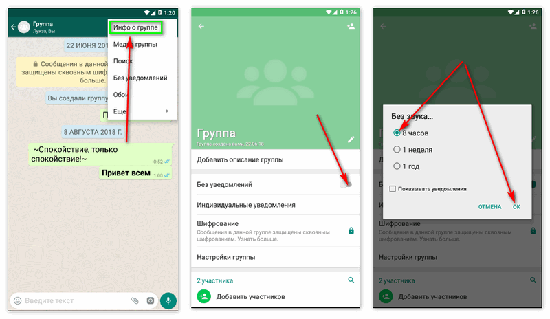
Android
Чтобы отключить уведомления в Ватсапе в группе, пользователи могут воспользоваться несколькими опциями:
- отключить звуковое оповещение в индивидуальном порядке;
- отключить звук с любого уведомления о событиях в группе.
Чтобы пользователь сумел отключить уведомления группы в WhatsApp, требуется соблюдать следующий порядок действий:
- Запустить мобильное приложение для мгновенного обмена текстовыми и графическими сообщениями.
- На следующем этапе осуществляется переход в интересующий групповой чат, от которого пользователь получает уведомление.
- Открывается диалоговое окно для моментального обмена сообщениями чата, нажав предварительно пользователем на изображение трех кнопок, которые расположены в верхней части дисплея мессенджера справа.
- На следующем этапе пользователь нажимает на опцию отображения информации о групповом сообществе.
- Во вновь открывшейся формы с отображением информации и настройками группового чата, пользователь вправе воспользоваться функцией деактивации звуковых системных уведомлений.
- На следующем этапе после активации режиме «без звука», пользователю требуется во вновь открывшейся форме установить временные отрезки.
Если пользователь в Вотсапе отключить уведомления от группы, достаточно зафиксировать флажок возле одноименной формы отображения оповещения. Если администратор принял решение заглушить группу в полном объеме, требуется оставить функцию по умолчанию без изменения. Для завершения внесения правок пользователь нажимается клавиша подтверждения.

Для внедрения системы гибкой настройки получения системных уведомлений из группового или индивидуального чата в приложения, требуется:
- Запустить мобильное приложение.
- Перейти в категорию внесения персональных настроек.
- Активировать в диалоговом окне опцию отключения звукового системного уведомления. Сразу после этого пользователь перестанет получать оповещения о событиях со звуком.
После этого у пользователя появляется возможность:
самостоятельно отключать уведомление относительно активности участников группы в мобильном приложении. Чтобы активировать вибрацию вместо звука, пользователь устанавливает соответствующий режим;
- активация запрета на всплывающие оповещения. Чтобы воспользоваться, пользователю требуется нажать на одноименный раздел настроек, после чего установить флажок напротив «без всплывающих окон»;
- процесс деактивации находящегося на смартфоне или планшете светодиода – при его наличии, когда пользователи проявляются активность в чате. Требуется перейти в подкатегорию «свет» и подтвердить запрос;
- «приоритетные оповещения» — пользователь снимает флажок с находящегося в правой части дисплея от названия группового чата. Активация позволяет отключить появление звуковых оповещений.
По завершению выполнения настроек, пользователю требуется вернуться обратно в групповой чат, после чего уведомления будут отображаться в соответствии с внесенными правками.
Кроме перечисленных возможностей, для внесения моментальных правок, пользователь имеет право нажать на заголовок группового сообщества до отображения текстовых сообщений. После этого вносятся коррективы.
iOS
Порядок действия для отключения звукового системного уведомления классический. Пользователю требуется перейти в раздел настроек, после чего выбрать функцию и поставит флажок. Изменения вступают в силу моментально – перезагрузки программного обеспечения не требуется.

Компьютеры
Программное обеспечение функционирует на персональном компьютере через эмулятор. Поэтому никаких дополнительных действий от вышеописанных пользователь не предпринимает.
На Android
С Айфонами разобрались – навязчивые напоминалки больше мешать не будут! Попробуем вместе отключить уведомления в Ватсапе на Андроиде?
- Сначала откройте приложение;
- Нажмите на три точки наверху справа и перейдите к настройкам;
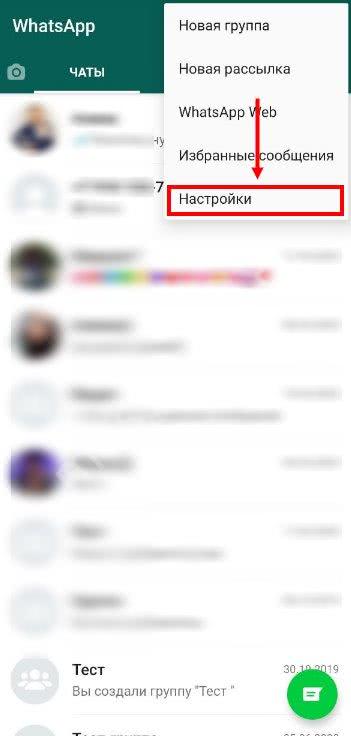
Зайдите в одноименный раздел.

Вы увидите несколько функций. Сначала открываем строку «Звуки в чате» и выключаем их для входящих и исходящих.
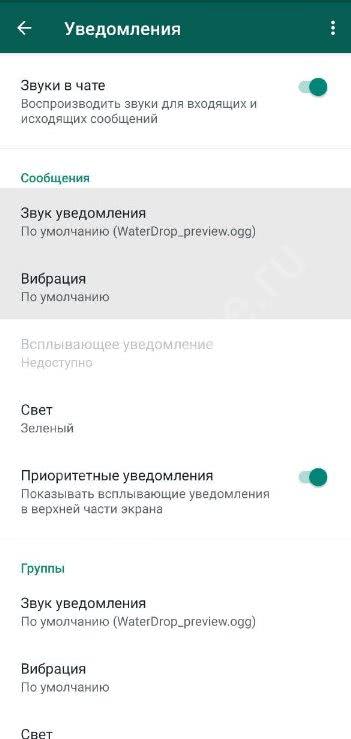
Следуем дальше – к блоку «Сообщения»:
- Выберите звук уведомления – «Нет»;
- При необходимости выключите вибрацию;
- Откажитесь от приоритетных оповещений (демонстрация в верхней части экрана).
Ниже раздел «Групповые диалоги». Нужно повторить действия:
- Отключите звук и вибро при необходимости;
- Выберите приоритет входящих.
Готово – внесенные изменения будут сохранены автоматически. Чтобы сбросить настройки, жмите на три точки наверху справа – появится соответствующая кнопка.
Исчезающие сообщения в whatsapp в группе
Настроить исчезающие сообщения можно не только при диалоге, но в групповом чате. Решение о включении режима исчезающих сообщений может принять любой собеседник, либо администратор группы настраивает включение функции только на себя.
Для включения/выключения режима самоуничтожающихся отправлений в группе нужно:
- Открыть чат группы;
- Тапнуть название чата;
- Кликнуть по «Исчезающие сообщения»;
- Если есть возможность, то появится «Далее». Нажать на нее;
- Включить/выключить функцию.
Все сообщения, полученные до и после включения/выключения функции, сохранятся. Те, которые были получены в промежуток между включением услуги и до ее отключением, исчезнут через 7 дней.
Причина №3: звуки уведомлений
Если поступают голосовые сообщения в Ватсап с посторонним звуком либо вибрациями, пользователям рекомендуется обратить внимание на внесение изменений в разделе уведомлений. Обратите внимание, это не является техническими проблемами, из-за чего решаются в одно мгновенье

Обратите внимание, убрать посторонние звуки в Ватсапе при голосовом сообщении можно с помощью следующей последовательности действий:
- На начальном этапе пользователю требуется выполнить переход в раздел настроек используемого устройства.
- После этого выполняется переход в категорию уведомлений.
- На следующем этапе из сформированного списка выбирается интересующее приложение и нажимается на него.
- Далее нажимается на функцию звуков медиа.
- Осуществляется деактивация опции.
Если при голосовом сообщении в Вотсапе пиликает звуки или звенит, представленная последовательность действий является решением проблемы для смартфонов и планшетов, которые функционируют под управлением Андроид
Обратите внимание, на Айфонах сложностей не возникает – требуется отключить системные уведомления, чтобы прослушивать аудио без помех

Если системные уведомления отключены, но проблема остается, пользователям рекомендуется придерживаться следующей последовательности действий:
Изначально требуется полностью отключить громкость на используемом устройстве. В таком случае пользователи могут прослушивать аудиозаписи без вмешательства посторонних сигналов. После этого есть возможность повторной активации
Обратите внимание, вариант с уменьшением громкости не позволяет достичь положительных результатов.
После этого требуется перейти в раздел настроек используемого устройства и отключить воспроизведение оповещений. Пользователю предстоит выбрать «Вибро» либо «Без уведомлений».
В завершении сохраняются внесенные изменения.
К дополнительным причинам, почему голосовое сообщение воспроизводится с определенными помехами – проблемы у одного из собеседников. Часто это связано с наличие активированного режима системных звуков, из-за чего наблюдается посторонний шум. В таком случае достаточно поставить в известность собеседника, чтобы исправить сложившуюся ситуацию.
https://youtube.com/watch?v=H04ZnztHCQk
Обратите внимание, при наличии проблем с воспроизведением голосовых сообщений, рекомендуется пользоваться всеми перечисленными методами. Это позволит решить проблему в максимально сжатые сроки
Настройка уведомлений WhatsApp с помощью каналов уведомлений на Android
1. Откройте приложение «Настройки» и нажмите на приложения и уведомления, Здесь найдите WhatsApp и откройте его.
 2. Теперь нажмите на уведомления приложения, чтобы получить все параметры настройки, Здесь вы можете отключить любой тип уведомлений, которые вы не хотите получать.
2. Теперь нажмите на уведомления приложения, чтобы получить все параметры настройки, Здесь вы можете отключить любой тип уведомлений, которые вы не хотите получать.
 3. Помимо этого, вы также можете управлять уведомлениями более сложно, Например, вы можете нажать на групповые уведомления и установить свои предпочтения для уведомлений группового чата.
3. Помимо этого, вы также можете управлять уведомлениями более сложно, Например, вы можете нажать на групповые уведомления и установить свои предпочтения для уведомлений группового чата.

4. Исходя из вашего выбора, вы будете получать уведомления со звуком, без звука или просто без помех. Если вы выберете «срочно», то звуковое и всплывающее сообщение предупредит вас. Вы также можете настроить другие параметры, такие как точка уведомления, сообщение на экране блокировки и переопределение DND.
5
Аналогично, для отдельных чатов вы можете настроить уведомление, нажав на уведомления о сообщениях, Здесь выберите уровень важности и звука. Вы также можете выбрать другие варианты.

Как включать микрофон в Ватсапе
Как правило, пользователи даже не задаются этим вопросом, так как система автоматически его решает. Во время первого запуска алгоритмы предлагают вам разрешить использование камеры и микрофона приложением. Как только вы соглашаетесь, система вносит коррективы в настройки операционной системы. В результате с аудио- и видеозвонками никаких проблем не возникает.
Иногда пользователи по случайности не дают доступ, например, тапнув не на ту кнопку. Но это можно без особенных проблем исправить. Разберем инструкции для Android и iOS
Android
Для активации подобного функционала в WhatsApp для Андроид:
- Открываем на смартфоне или планшете настройки. Проще всего это сделать из шторки уведомлений, нажав на «шестеренку».
- Открываем раздел «Конфиденциальность». Он может называться несколько иначе, например, на устройствах Xiaomi это «Защита и конфиденциальность».
- Переходим к устройству «Микрофон». На том же Xiaomi этот пункт находится во вкладке «Управление».
- Справа открывается список доступных приложений и неактивные (серые) ползунки.
- Прокручиваем страничку до иконки мессенджера WhatsApp, переводим ползунок в активно положение тапом по тумблеру, который загорается зеленым. Принцип может быть немного другой, но суть такая же.
В зависимости от версии Android и модели вашего устройства процедура может различаться. Если вы никак не можете разобраться, то проще всего полностью переустановить мессенджер.
iOS
Что касается iOS, когда не работает микрофон в Ватсапе, то порядок действий выглядит несколько иначе:
- Открываем системные настройки смартфона (тап на иконку в виде шестеренки).
- Посещаем раздел «Конфиденциальность — Микрофон».
- Пролистываем страничку до упора, где находим WhatsApp.
- Активируем ползунок напротив названия мессенджера.
- Когда удастся все настроить, закрываем это окно.
После этого функционал, предложенный командой разработчиков, становится доступным. Впрочем, не все так гладко, и многие сталкиваются с проблемами при организации аудио- или видеозвонков, поэтому давайте поговорим о распространенных неполадках.
Не отправляются сообщения
В большинстве случаев это связано с проблемами подключения к Интернету или неправильной настройкой телефона. Отправка текстовых сообщений может быть затруднена по следующим причинам:
- сбой функции отправляющего устройства (смартфон, ноутбук), который решается перезагрузкой или перезапуском устройства;
- абонент внес отправителя в черный список;
- используемая вами версия WhatsApp устарела и требует обновления;
- контактный номер имеет неверный формат или содержит ошибку;
- новый пользователь, который только что установил приложение, пытается отправить уведомление, хотя проверка номера еще не завершена и большинство параметров не разблокировано.
Статус «Восклицательный знак»
Этот символ в красном кружке означает, что WhatsApp не может начинать, продолжать или заканчивать сообщения получателю. Если это не проблема сигнала или трафика, вы можете проверить параметр ограничения фоновой передачи данных на вашем устройстве. Этот параметр, как и режим энергосбережения, может негативно повлиять на процесс отправки. Эти функции следует отключить для стабилизации процесса.
Статус «Часики»
Значок часов рядом с текстовым сообщением означает, что сообщение еще не было отправлено с вашего телефона и находится в очереди для доставки на сервер watsap. Если значок сохраняется в течение длительного времени, это означает, что сетевой путь поврежден и требует проверки подключения к Интернету. При просмотре этого статуса по-прежнему можно отменить сообщение, если оно больше не актуально или было ошибочно отправлено не тому получателю.
Статус «Одна серая галочка»
Прибытие вашего SMS на сервер WhatsApp — это только половина пути. Затем оно отправляется подписчику, и на экране появляется серая галочка, указывающая, что сообщение было отправлено, но не доставлено. Это может быть связано с тем, что принимающее устройство отключено или находится вне зоны действия Интернета.
Доставка получателю обозначается двумя серыми линиями, и если сообщение прочитано, они становятся синими. При отправке рассылки группе пользователей статус «двойная галочка» отображается только тогда, когда СМС доходит до всех участников группы, а значки меняют цвет при прочтении всеми ими.
Деактивация уведомлений в групповых чатах WhatsApp
Разработчики ВатсАп предоставляют пользователям мессенджера возможность довольно тонко отрегулировать процесс поступления оповещений о происходящих в групповых чатах событиях. Далее в статье мы опишем отключение абсолютно всех уведомлений, с помощью которых группа(ы) сигнализирует о происходящей в своих рамках активности, но вы, выполняя соответствующую ОС вашего устройства (Андроид, айОС, или Виндовс) инструкцию из представленных ниже в материале, можете деактивировать оповещения выборочно, обеспечивая таким образом максимальный уровень комфорта при работе с мессенджером WhatsApp.
Как выключить звук в чате WhatsApp на iPhone
На Айфоне звук чата отключается немного иначе, чем на Андроиде. Сначала находим интересующий чат, чтобы просто видеть его глазами на экране (рис. 4).
Рис. 4. Нахождение чата, который нужно обеззвучить.
Затем мы не нажимаем на этот чат, потому что его не надо открывать. Вместо этого проводим пальцем по строке чата справа налево, как бы смахивая его в левую часть экрана. При этом в правой стороне чата появятся дополнительные иконки (рис. 5).
Рис. 5. Дополнительные иконки для настройки чата в Айфоне.
Выбираем иконку «Ещё». Тапаем по ней. Появляется меню настроек чата (рис. 6).
Рис. 6. Меню настроек чата в Ватсапе на iPhone.
В открывшемся меню выбираем опцию «Без звука». Появится предложение отключить звук на 8 часов, на 1 неделю или на 1 год (рис. 7). Надо выбрать и кликнуть по одному из предложенных вариантов.
Рис. 7. Варианты продолжительности отключения звука в чате на Ватсапе в Айфоне.
Самое сложное – это принять самостоятельное решение, насколько отключать звук. На 8 часов – мало, но позволит не получать сообщения в рабочее время в течение одного рабочего дня. На неделю – это с одной стороны долго, с другой стороны неделя пролетит, что даже не заметишь. На год – слишком уж долго, зато точно никто не будет сигналить в этом чате. Сами сообщения, разумеется, будут приходить, как ни в чем не бывало. Но не будет сигналов об их приходе.
Чат с отключенным звуком будет выглядеть так, как показано на рис. 8. В правой стороне наименования чата будет значок: перечеркнутый динамик, что означает – «звук выключен».
Рис. 8. Вид чата в Ватсапе на Айфоне с отключенным звуковым оповещением.
Звука не будет только в этом чате, где стоит значок отключения звука. Остальные чаты в Вотсапе и в других приложениях будут звучать, как обычно.






